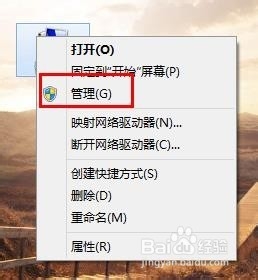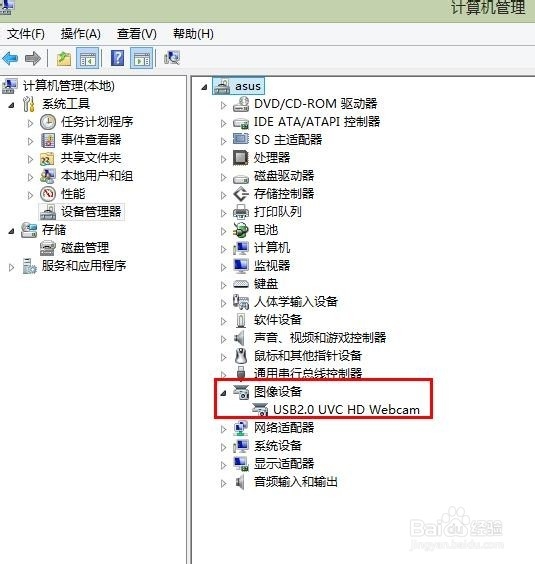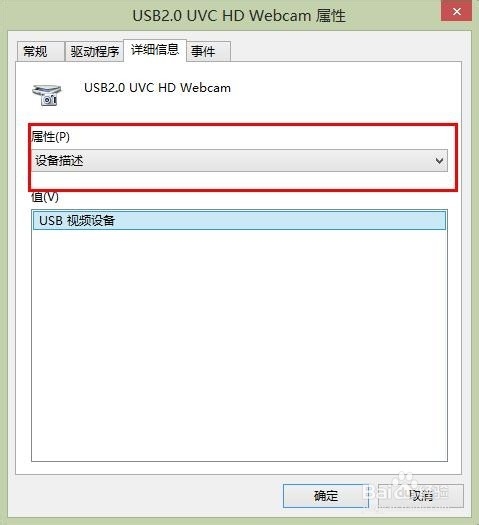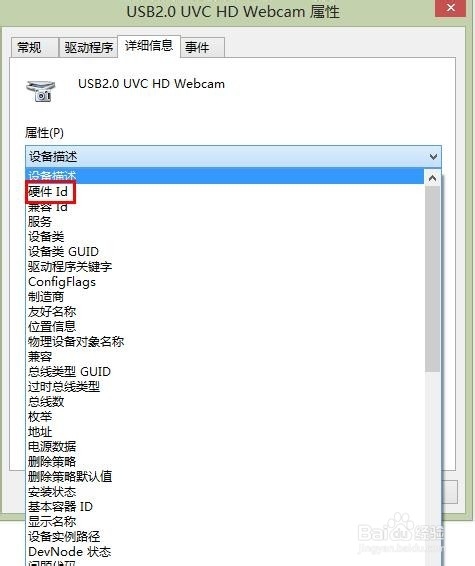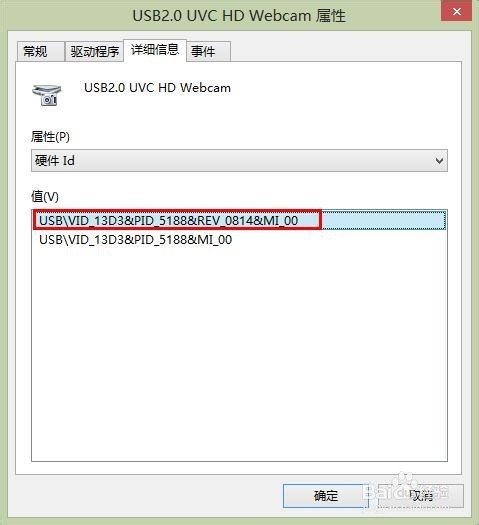华硕笔记本如何查找摄像头的硬件id方便查找驱动
1、右击桌面上的“计算机”
2、我们在弹出的菜单中选择“管理”
3、在“管理”我们选择“设备管理器”
4、在“设备管理器”中找到“图像设备”
5、我们展开图像设备找到“USB 2.0”
6、我们双击它打开,并找到“详细信息”
7、我们在属性中找到“硬件id”
8、这样在值中的第一行就是我们的硬件id。
9、下面的pid和vid就是我们的硬件id
10、然后我们就可以对应进行下载了。我们可以使用硬件id下载对应的摄像头的驱动。
声明:本网站引用、摘录或转载内容仅供网站访问者交流或参考,不代表本站立场,如存在版权或非法内容,请联系站长删除,联系邮箱:site.kefu@qq.com。